Si vous utilisez Windows 10, vous êtes susceptible de changerRealtek utilisé comme pilote audio.
C'est la carte son la plus couramment utilisée par les fabricants dans n'importe quel système informatique intégré.
Vous pouvez rencontrer des problèmes courants avec le pilote audio, surtout s'il s'agit d'un pilote Realtek.
Cependant, si vous souhaitez de meilleurs effets sonores, vous pouvez installer les pilotes appropriés.Vous pouvez en obtenir un sur la page du fabricant de la carte mère ou sur le site Web de Realtek.
Dans la plupart des instances,Microsoft fournitDéfautÉquipement audio haute définitionLe conducteur peut解决Windows 10的Problème de pilote audio Realtek.Pour le définir comme valeur par défaut, vous pouvez procéder comme suit.
- Tapez « appareil... » dans la zone de recherche de Windows 10.Cliquez sur l'élément Gestionnaire de périphériques.
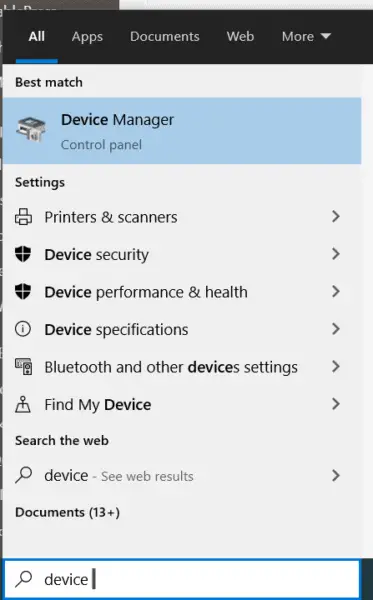 Accédez à <nom de l'ordinateur> >>Contrôleur son, vidéo et jeu.
Accédez à <nom de l'ordinateur> >>Contrôleur son, vidéo et jeu.- Pilote audio Realtek的Symbole d'avertissement jauneIndique qu'il y a un problème.
- Faites un clic droit dessus et cliquezMettre à jour le pilote.
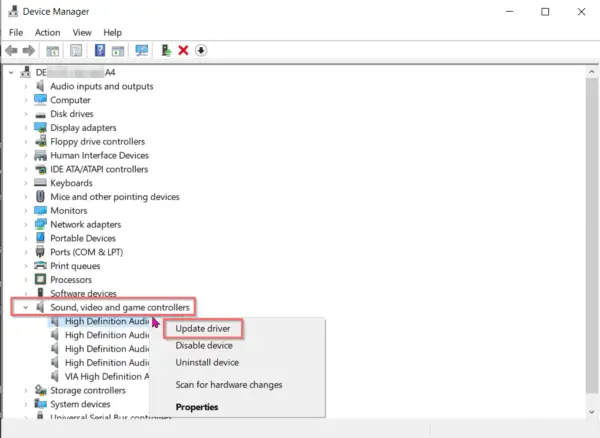
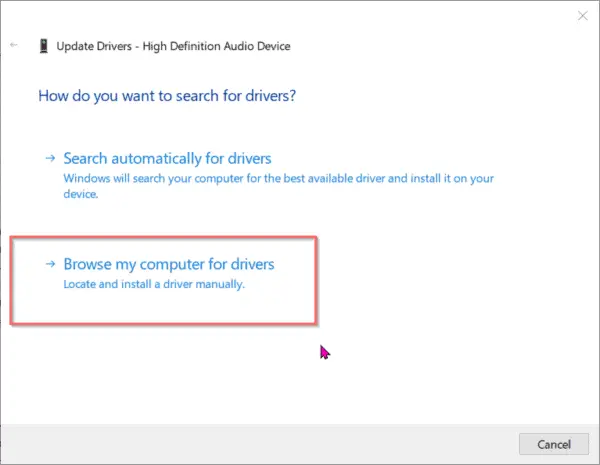
- Dans la liste des pilotes de périphériques sur votre ordinateur, sélectionnez "Installer des équipements audio haute définition".
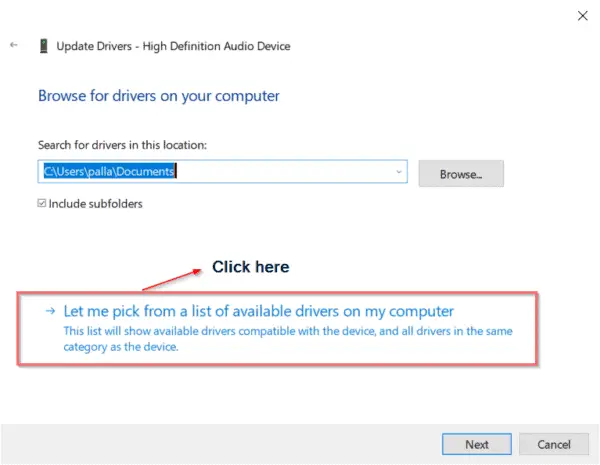
- Le nom de votre pilote de périphérique s'affichera désormais sous la forme " High Definition Audio Device ".
- Installez le pilote Realtek à partir du CD ou du fabricant ou de son propre site.
- Répétez maintenant les étapes 1 à 4.
- Mais cette fois, choisissez votrePilote Realtek.
Votre problème Realtek Audio devrait disparaître dans Windows 10.
Mais il y a un problème!
Table des matières
- 1 Problème de pilote audio Realtek
- 2 Action de base
- 3 Code d'erreur 1 : échec du pilote audio HD 0x000000FF
- 4 Erreur 2 : erreur « Le périphérique de sortie audio n'est pas installé » dans Windows 10-FIX 2020
- 5 Code d'erreur 3 : « L'installation audio Realtek HD a échoué/corrompu/périphérique audio incompatible »-
- 6 Code d'erreur 4 : Le haut-parleur ou le casque DTS ne fonctionne pas sous Windows 10
- 7 Code d'erreur 5 : Résoudre le problème audio ne fonctionne pas
- 8 Code d'erreur 6 : problème de pilote audio Realtek sous Windows 10 1903
- 9 Oh, bonjour, ravi de vous rencontrer.
Problème de pilote audio Realtek
Vous ne pouvez pas installer les pilotes Realtek pour tous les PC, ordinateurs portables et ordinateurs de bureau tout-en-un.Il existe différentes situations -
Situation 1: Si votre carte mère est une carte mère traditionnelle typique telle que Gigabyte G41MT-s2P, alors vous n'avez pas de chance.Cela ne prend en charge que le codec audio VIA.Par conséquent, même si vous installez le pilote audio Realtek, vous n'en bénéficierez pas.
Situation 2: Vous avez une ancienne carte graphique Nvidia, telle que GeForce210.Lors de l'installation de son pilote, il installera son propre pilote audio haute définition Nvidia, qui n'est applicable qu'aux périphériques HDMI.Aucun haut-parleur analogique ne peut être utilisé.Par conséquent, même si vous installez les pilotes Realtek, ils ne fonctionneront pas.
Action de base
Pour trouver une solution d'abord, vous devez reconnaître le problème.N'est-ce pas
Cependant, avant toute opération, vous devez passer une bonne nuit de sommeil comme vous le feriez pour la plupart des maladies.J'espère que cela pourra être résolu et que votre panique pourra être atténuée.Les étapes courantes sont les suivantes :
- Depuis le menu démarrerallumerGestionnaire de périphériques, puis tapezDEVMGMTEt appuyez sur Entrée.
- La fenêtre de votre gestionnaire de périphériques s'ouvrira et en faisant défiler vers le haut, vous remarquerez toutes les entrées et sorties audio, parmi lesquelles il est facile de trouver des pièces défectueuses.
- À l'étape suivante, vous trouverez des périphériques audio qui doivent spécifiquement vérifier leurs pilotes.
- Pour trouver quel pilote est désagréable, cliquez sur "Mettre à jour le pilote",Il effectuera ensuite une bonne recherche dans la base de données Microsoft pour trouver les exigences correspondantes.
- S'il s'affiche "Maintenant, vous avez le dernierchauffeur », Mais le système a un ancien pilote, cela peut résoudre le problème.
- s'il n'y en a pas,
- Désinstaller le pilote sans mettre à jour,
- Ensuite, apportez-le manuellement.
- Option 1: Vous pouvez généralement visiter le site Web de Realtek et le trouver, mais cela ne garantit pas une solution.Veillez à ne toucher à aucun logiciel malveillant ou virus, et non au pilote.
- Option 2: Le CD doit être joint pour installer le pilote, mais il peut être obsolète.
- Option 3: Ceci est plus sûr et peut vous éviter d'échouer à chaque fois, c'est-à-dire utilisez Driver Support, qui est un logiciel automatique qui peut rechercher des pilotes obsolètes ou des pilotes manquants pour chaque périphérique sur le bureau.Il suffit de quelques secondes pour cliquer et tout votre équipement sera prêt et optimisé.
Par conséquent, il s'agit du processus de base de recherche et de résolution des problèmes de pilote Realtek.
Mais dans certains cas graves, ayons une compréhension plus approfondie de certaines erreurs spécifiques.
Code d'erreur 1 : échec du pilote audio HD 0x000000FF
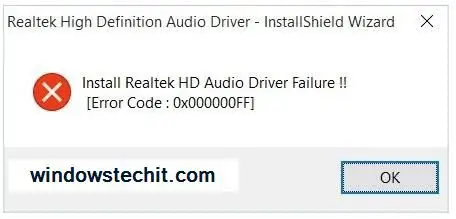
En plus des interférences mp3 et mp4 générales, la défaillance du pilote audio est une situation courante.Si vous faites apparaître le code ci-dessus, ne vous inquiétez pas, ce problème a la même solution que son essence.
- La réinstallation du pilote audio dans la version actuelle de votre système d'exploitation résoudra ce problème.Vous voyez, nous vous proposons une solution si rapide.
- Mais avant d'agir, vérifiez d'abordEst-ce un problème de pilote ?.
- Deuxièmement,Mettez à niveau votre pilote audio.
- "Programme d'action de baseCes étapes ont été clarifiées.
Erreur 2 : erreur « Le périphérique de sortie audio n'est pas installé » dans Windows 10-FIX 2020
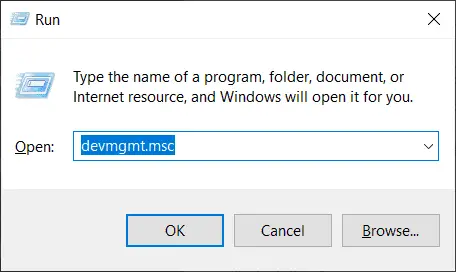
Parfois, vous verrez un symbole d'avertissement sur l'icône du son dans le coin inférieur droit de l'écran du bureau.
Une fenêtre s'affichera sous le nom "Play Audio", qui sera cochée pourDétectez le problème, puis effectuez une "analyse des modifications matérielles".Après avoir passé quelques minutes, il pourrait dire : ""Dépannage" n'a pas pu identifier le problème.
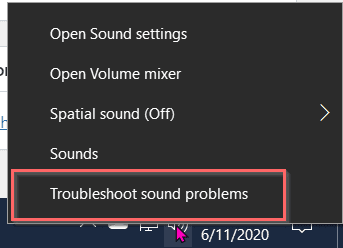
Solution:
- 使用Windows + RCombinaison de touches pour ouvrir la boîte de dialogue "Exécuter".
- Dans l'espace prévuTaperdevmgmt.msc, vous entrerez "fenêtre du gestionnaire de périphériques".
- Puis cliqueDans la barre de menu"fonctionner"Languette,Puis clique"Ajouter une ancienne version du pilote".
- Cliquez sur "L'étape suivante",Sélectionnez ensuite la deuxième option dessus,Installer à partir d'un grand nombre de matériel sélectionné manuellement ("avancé"),puis
- Rechercher et développerContrôleurs son, vidéo et jeu.
- Recherchez l'appareil Realtek ou le triangle jaune avec un point d'exclamation dans la fenêtre de droite qui s'ouvre.
- Cliquez sur l'appareil pour sélectionner le même appareil.
- Laissez l'installation se terminer, puis redémarrez le système.
- Cela peut résoudre le problème.
- Cliquez à nouveau sur le bouton du son sur l'écran principal pour confirmer la même chose.
Code d'erreur 3 : « L'installation audio Realtek HD a échoué/corrompu/périphérique audio incompatible »-
Lors de la réparation de la carte son, veuillez mettre à jour après avoir effacé les anciens fichiers, puis remplacez-les par les nouveaux fichiers.Il se peut qu'il n'y ait pas de son.Vous obtiendrez éventuellement une invite similaire à l'erreur suivante.
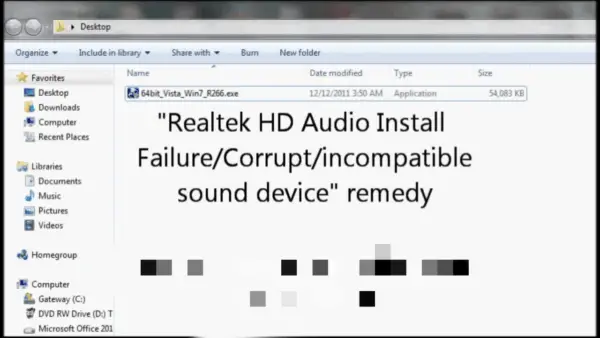
Réparation
Lorsque vous utilisez Windows HD Audio standard, en raison du manque d'options de mixage audio stéréo, vous ne pourrez peut-être pas enregistrer le son directement à partir de la vidéo ou de toute autre vidéo.
- Ici vous pouvez voir que cela montreCarte RealtekCodec audio Realtek HD的Windows 64 7 bits.
- Comme vous pouvez le voir, il s'agit d'un fichier zip compressé avec .exe.Utilisez WinRAR et décompressez son propre dossier.
- En le saisissant, vous saurez que le fichier contient déjà un pilote audio.
- Aller àPanneau de configuration, Ensuite aller àGestionnaire de périphériques.
- Faites défiler jusqu'à contrôleurs son, vidéo et jeu.
- Cliquer surMontrez-vous làOptions audio haute définition Realtek.
- Aller àchauffeur>Mettez à jour le pilote.
- Sélectionnez ensuite "Parcourir mon ordinateur pour le logiciel pilote"Options.
- Il sera automatiquement dirigé vers le fichier compressé précédemment extrait.
- Windows utilisera ces pilotes pour mettre à jour ses pilotes nécessaires au lieu de vous demander d'en choisir un.
- Après cela, vous pouvez redémarrer l'ordinateur.
- Cliquez sur l'icône du son pour confirmer que leAjout de mixage stéréoÀ votre carte son.
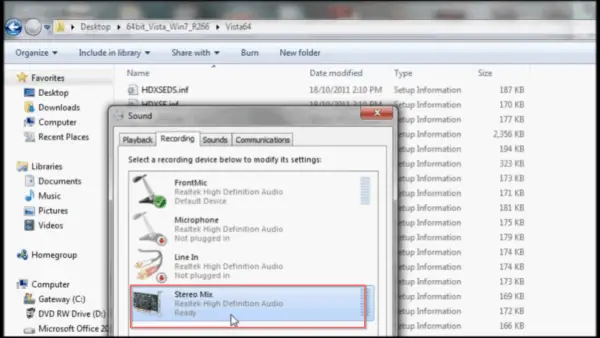
Code d'erreur 4 : Le haut-parleur ou le casque DTS ne fonctionne pas sous Windows 10
Si vous utilisez la dernièreASUSOrdinateur portable de jeu, Il est plus probable d'utiliser des écouteurs.Il nécessite un pilote audio basé sur un modèle.Cependant, si vous avez besoin d'une meilleure expérience de son surround, vous avez besoin d'un bon casque de jeu.
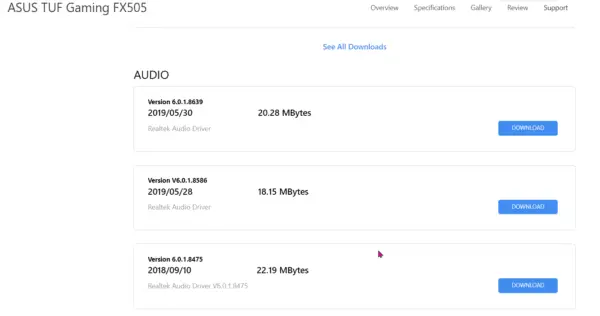
Si ce casque utilise votre pilote Realtek Audio pour produire du son, des problèmes peuvent parfois survenir.Pour corriger ce problème, suivez les étapes ci-dessous.
- Désinstallez DTS Headphone : X 10 sous Windows 1.1.
- Aller àGestionnaire de périphériques>Contrôleur son, vidéo et jeu.
- Faites un clic droit sur Realtek audio et mettez à jour le pilote.
- Téléchargez le dernier pilote DTS sur la page du fabricant ASUS.
- Installez ensuite le pilote du composant DTS en suivant les instructions de la page de téléchargement.
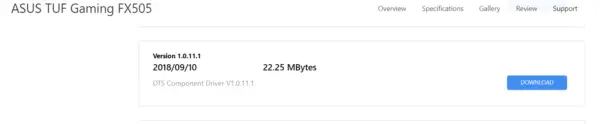
Code d'erreur 5 : Résoudre le problème audio ne fonctionne pas
Dans de nombreux cas, les chipsets Intel fournissent également des codecs audio.
Par conséquent, même si vous utilisez une carte son Realtek ou des pilotes associés, ce n'est pas un problème.
En cas de problème avec la sortie du haut-parleur, vous pouvez essayer l'utilitaire de résolution des problèmes audio dans Windows 10.
Parfois, cela peut résoudre le problème.Au contraire, cela ne peut être qu'un soulagement temporaire, et le problème réapparaîtra.L'utilitaire de résolution des problèmes audio de Windows n'en suggère pas la véritable raison.
Vous pouvez essayer de désinstaller le pilote audio Realtek, puis le réinstaller.
Cependant, si cela ne résout pas le problème, c'est le problème du chipset rapide de la carte mère.
Par exemple, vous avez besoinRéinstallez le codec Intel® High Definition Audio (Intel® HD Audio) ou Intel(R) Display AudioPour mieux résoudre le problème.
Si vous utilisez d'autres chipsets de carte mère, veuillez installer le codec audio correspondant.
Code d'erreur 6 : problème de pilote audio Realtek sous Windows 10 1903
Si vous utilisez des écouteurs et des haut-parleurs, vous pouvez faire face à la commutation dynamique du pilote Realtek Audio entre les haut-parleurs du PC et les écouteurs.Windows 10 version 1903 est confronté à ce problème.
Sous Windows 10, vous ne pouvez écouter qu'un seul périphérique audio à la fois.
Cependant, si vous devez changer plusieurs appareils audio, vous devez brancher cet appareil.Sinon, vous pouvez changer le périphérique de lecture par défaut.
Même si vous souhaitez écouter au casque, le son sera diffusé via les haut-parleurs du PC.
Lorsque vous débranchez le casque et le rebranchez, le son n'est toujours diffusé que par les haut-parleurs du PC.Vous devez redémarrer l'ordinateur ou définir le casque comme périphérique de lecture par défaut.
Dans Windows 10 version 1903, le pilote audio Realtek sera installé nommé " Realtek Audio Universel Service « RtkAudUService64.exe »服务.Cela peut entraîner des problèmes de commutation dynamique entre le casque et les haut-parleurs.
- Tuez les processus liés à cela dans le gestionnaire de tâches.
- Désactivez l'élément de démarrage nommé "Realtek HD Audio Universal Service".
- Désactivez les services associés dans l'outil "Gestion de l'ordinateur".
- Ouvrez l'éditeur de registre et accédez au chemin suivant.HKEY_LOCAL_MACHINESOFTWAREMicrosoftWindowsCurrentVersionExécuter
- Supprimez ensuite les entrées suivantes - RtkAudUService
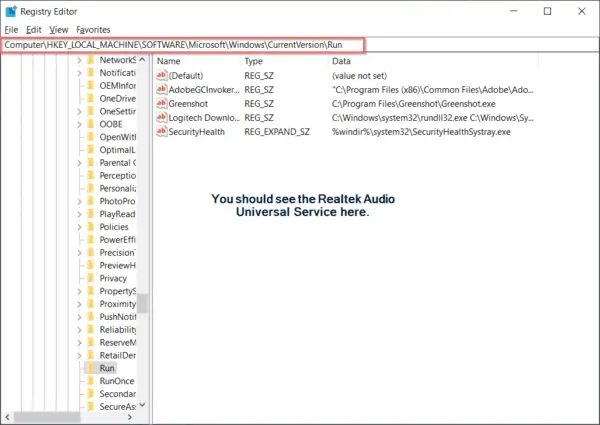
Uniquement lors du basculement entre les haut-parleurs du PC et les écouteurs dans Windows 10 version 1903, ces étapes serontRésoudre les problèmes de son.
Ce pilote a été installé sur de nombreux ordinateurs portables Dell et HP.
Il a peut-être été corrigé dans une version plus récente de Windows 10 (telle que la version 1909 ou 2004).
Si le service de démarrage s'appelle " Realtek HD Audio Manager ",Alors ce problème ne se produira pas.Par conséquent, veuillez vérifier le nom de votre service de pilote audio avant d'appliquer cette solution.





![[Corrigé] Microsoft Store ne peut pas télécharger d'applications et de jeux](https://oktechmasters.org/wp-content/uploads/2022/03/30606-Fix-Cant-Download-from-Microsoft-Store.jpg)
![[Corrigé] Le Microsoft Store ne peut pas télécharger et installer des applications](https://oktechmasters.org/wp-content/uploads/2022/03/30555-Fix-Microsoft-Store-Not-Installing-Apps.jpg)

